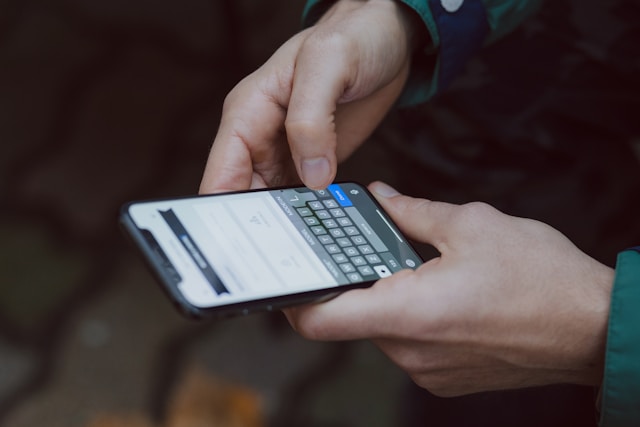Al igual que otras aplicaciones móviles e informáticas, Twitter recopila grandes cantidades de datos cuando se interactúa con ella. Estos datos ayudan a la aplicación a cargar contenidos más rápidamente y permiten a los usuarios ver contenidos sin conexión. Sin embargo, estos trozos de datos ocupan espacio y pueden obstruir el correcto funcionamiento de la app. Por eso, a los usuarios les preocupa cómo borrar los datos de Twitter.
Tu teléfono u ordenador puede recopilar varias formas de datos de Twitter. La caché de Twitter es la más esencial y puede causar varios problemas si se retiene hasta cierto nivel. El historial de búsqueda, las notificaciones y las sugerencias son otras fuentes de datos que tu dispositivo puede retener. Bueno, esta guía discute los procesos involucrados en la limpieza de estas formas de datos de su Twitter.

Cómo borrar la caché de Twitter
Tu aplicación de Twitter recopila información de la caché cada vez que navegas por ella. Por eso, borrar de vez en cuando la caché de Twitter es esencial para ahorrar espacio en tus ordenadores o dispositivos móviles. Sorprendentemente, esta actividad aparentemente sencilla aumenta la eficacia de tu aplicación de Twitter. Pero existe una preocupación sobre cómo borrar la caché de Twitter.

¿Por qué debo borrar la de Twitter?

Los archivos de caché de Twitter pueden hacer que las páginas de tu aplicación se carguen más rápido. Esta aplicación almacena archivos en caché a medida que navegas, cargando los archivos cuando repites la acción. Así no tiene que cargar los mismos archivos una y otra vez. Sin embargo, esta función también presenta algunas desventajas, por lo que es esencial borrar la caché de Twitter de vez en cuando.
Borrar la caché de Twitter ayuda a maximizar el rendimiento y la velocidad de la aplicación. Después de usar Twitter durante un tiempo, la caché se acumula hasta alcanzar un gran tamaño. Esto afecta a la velocidad y al rendimiento de tu teléfono u ordenador, especialmente si tu dispositivo tiene poco espacio. Por eso, esta sencilla actividad de borrar datos libera espacio y produce una mejora notable.
La caché de Twitter también puede causar problemas de navegación. Por ejemplo, puede hacer que las páginas se carguen más lentamente, devuelvan mensajes de error, se cuelguen en determinados puntos o dejen de responder. Por lo tanto, borrar los datos de la caché soluciona todos estos problemas. Borrar la caché de Twitter te permite cargar y ver tus publicaciones más recientes. Esto es efectivo porque las publicaciones más recientes aparecen después de que hayas borrado las más antiguas guardadas.
Cómo Borrar la en Android?
Muchos usuarios de Twitter acceden a la plataforma de medios sociales con dispositivos Android. Sin embargo, la mayoría de los dispositivos Android empiezan a colgarse y dispararse en cuanto se llena su memoria. Borrar la caché de aplicaciones como Twitter es una forma eficaz de liberar más espacio.

Borrar los datos de Twitter en un dispositivo Android es muy sencillo. En primer lugar, abre la aplicación "Ajustes" de tu dispositivo. A continuación, desplázate hacia abajo y pulsa "Aplicaciones" o "Aplicaciones y notificaciones" antes de pulsar "Administrar aplicaciones". Desplázate hacia abajo hasta que veas el icono de la aplicación de Twitter; pulsa sobre él. Toca la opción de "Almacenamiento" o "Almacenamiento y caché".
En la siguiente página que aparece, toca la opción "Borrar datos" que aparece en la parte inferior de la página. Por último, toca "Borrar caché". La aplicación eliminará los archivos multimedia almacenados y otra información adicional. Puedes borrar todos los datos y eliminar otros tipos de datos de Twitter.
Borrar la caché de Twitter en iOS
A diferencia de los dispositivos Android, iOS no tiene una función integrada para borrar la caché de las aplicaciones. Por ello, Twitter ha añadido la opción de borrar la caché en sus versiones más recientes de la aplicación para iOS. Aunque mucha gente no tiene en cuenta iOS a la hora de hablar del tema, estos dispositivos también tienen caché. A menudo, también ocupa mucho espacio.

Para borrar la caché de Twitter en tus dispositivos iOS, inicia la aplicación. Toca tu imagen de perfil en la parte superior izquierda de la pantalla y toca "Ajustes y soporte". A continuación, elige "Ajustes y privacidad" y toca "Accesibilidad, pantalla e idiomas". Pulsa en la opción "Uso de datos" y desplázate hasta almacenamiento antes de seleccionar "Almacenamiento multimedia."
A continuación, haz clic en el botón "Borrar almacenamiento multimedia". También puedes borrar todo el almacenamiento web, eliminando tus inicios de sesión, cookies y páginas web guardadas.
Cómo borrar la caché de Twitter en un ordenador personal
Twitter no proporciona una función para borrar la caché en un ordenador personal. En su lugar, los usuarios pueden borrar sus datos de navegación. Eliminar el historial del navegador es suficiente para aquellos que utilizan Twitter en sus navegadores. No obstante, puedes borrar los datos y la caché de Twitter en Windows.

En primer lugar, ve a Configuración del sistema y haz clic en "Aplicaciones" en la parte izquierda de la pantalla. En la barra lateral que aparece, haz clic en "Aplicaciones y funciones", desplázate hacia abajo y busca la aplicación de Twitter. En la barra lateral que aparece, haz clic en "Aplicaciones y funciones", desplázate hacia abajo y busca la aplicación de Twitter. Haz clic en ella para abrir un cuadro y aparecerán opciones; haz clic en "Opciones avanzadas" y pulsa el botón "Restablecer" que aparece. Tras confirmar tu elección, el ordenador borrará los datos de tu app.
Cómo borrar el historial de búsqueda de Twitter
Después de buscar en Twitter, la aplicación guarda tus palabras clave de búsqueda. Este historial de búsqueda ayuda a los usuarios a realizar búsquedas rápidas de búsquedas anteriores sin tener que escribirlas de nuevo. Sin embargo, por alguna razón, a otros usuarios les preocupa cómo borrar su historial de búsqueda en Twitter. ¿Cuál es la forma de borrar estos datos?

¿Cómo puedo borrar el historial en mi dispositivo móvil?
Twitter sólo te permite guardar 25 búsquedas en cada cuenta. Si eliminas estas búsquedas, podrás crear espacio para las nuevas. Eliminar el historial de búsquedas guardado en tu dispositivo móvil sólo requiere unos pocos toques. En primer lugar, abre la aplicación de Twitter en tu teléfono y toca el icono de búsqueda que parece la ilustración de una lupa.
A continuación, pulsa en la barra de búsqueda situada en la parte superior de la pantalla. Por último, pulsa en la pequeña "x" junto a "Búsquedas recientes" para borrar todas tus búsquedas. Recuerda que el historial de búsquedas no está sincronizado en los distintos dispositivos. Por lo tanto, si has registrado una cuenta en distintos dispositivos, tendrás que borrar las búsquedas de Twitter por separado.
¿Cómo puedo borrar el historial de búsqueda de Twitter en un ordenador?
Borrar el historial de búsqueda de Twitter en un ordenador sólo varía parcialmente de hacerlo en tu dispositivo móvil. La aplicación para ordenador y la versión para navegador ofrecen una interfaz similar. Para borrar Twitter en tu ordenador, inicia un navegador o la aplicación informática para borrar Twitter en tu ordenador e inicia sesión en tu cuenta de Twitter.

A continuación, haz clic en el cuadro de búsqueda situado en la esquina superior derecha de la pantalla. Ahora, busca y elige las búsquedas que quieras eliminar haciendo clic en el pequeño símbolo "x" de la derecha. Para borrar el historial de búsquedas, haz clic en el botón azul "borrar todo" situado encima de las búsquedas. El menú desplegable del historial de búsquedas puede mostrar búsquedas recientes o guardadas si no hay búsquedas recientes.
Cómo borrar las sugerencias de búsqueda de Twitter
Twitter hace algunas sugerencias cuando empiezas a escribir una palabra clave de búsqueda. Esta función te ayuda a visitar rápidamente el perfil de tu búsqueda. Aunque esto parece útil, estas sugerencias de búsqueda podrían atascar tu cuadro de búsqueda. A cambio, esto puede dificultar la navegación y la introducción de la palabra clave deseada. Por lo tanto, muchos usuarios de Twitter están preocupados por cómo borrar las sugerencias de búsqueda de Twitter.

Cómo Borrar Twitter ¿Sugerencias de búsqueda en un teléfono móvil?
Para borrar las sugerencias de búsqueda de Twitter en tu dispositivo móvil, inicia la aplicación. Después, pulsa la ilustración de la lupa en la parte inferior de tu pantalla. A continuación, pulsa en la barra de búsqueda situada en la parte superior de la pantalla. Aquí aparecerán tus sugerencias de búsqueda. A continuación, pulse sobre la barra de búsqueda situada en la parte superior de la pantalla. Sus sugerencias de búsqueda aparecerán aquí.
Puedes mantener pulsada la persona que quieras eliminar para borrarla. Verás la opción de confirmar la eliminación de tu aplicación. Toca en borrar y desaparecerá. Este método funciona con páginas, palabras y hashtags.
Cómo borrar las sugerencias de búsqueda de Twitter en mi ordenador personal
Twitter ha diseñado una interfaz similar para todas sus aplicaciones. Afortunadamente, la versión para PC de la aplicación de Twitter funciona como las demás cuando quieres borrar las sugerencias de búsqueda de Twitter. Para realizar esta acción, abre la aplicación o visita el sitio web en tu navegador. Una vez que hayas iniciado sesión, ve a la barra de búsqueda situada en la esquina superior derecha de la pantalla.

Inmediatamente aparecerán tus sugerencias de búsqueda. A continuación, puede eliminarlas una a una haciendo clic en el botón "x" que aparece junto a cada búsqueda. A la inversa, puedes borrar todas las sugerencias haciendo clic en la opción borrar todo que aparece en la parte superior de tus sugerencias.
Cómo borrar las notificaciones de Twitter
Las notificaciones son esenciales para seguir la actividad y la participación en Twitter. Sin embargo, también pueden abrumar a los usuarios en algún momento. A veces es necesario lidiar con ellas si quieres centrarte en otras cosas esenciales. Así que, aparte de intentar borrar los datos de Twitter, los usuarios a menudo preguntan cómo borrar las notificaciones de Twitter.

Para borrar las notificaciones de Twitter en tu dispositivo móvil, abre la aplicación y toca el icono de tu perfil. Toca "Configuración y privacidad" y elige "Notificaciones". Desde aquí, puedes filtrar tus notificaciones y establecer tus preferencias. Elige entre "notificaciones push", "notificaciones SMS" y "notificaciones por correo electrónico". Puedes desmarcar las que quieras borrar y conservar las que quieras mantener.
A veces, las notificaciones de Twitter siguen apareciendo en la pantalla del dispositivo. En este caso, desactiva las notificaciones de Twitter desde los ajustes de tu teléfono o desplázalas una tras otra. En algunos teléfonos, si mantienes pulsada una notificación, podrás desactivarlas.
Puedes borrar estas notificaciones incluso en tu ordenador personal. Para ello, pulsa sobre la opción "notificaciones" en la parte izquierda de tu pantalla. Pulsa en el icono de configuración de la pantalla y haz clic en preferencias. Elige notificaciones push en la página que aparece y desmarca las actividades sobre las que quieres recibir alertas. En TweetEraser hemos diseñado una eficaz aplicación web para filtrar y eliminar tweets en grandes cantidades. Esta herramienta ayuda a cargar, importar y borrar tweets de forma sencilla. Por suerte, la aplicación no obstruye las cronologías de los usuarios con promociones. Empieza a filtrar y limpiar tu cronología de Twitter hoy mismo